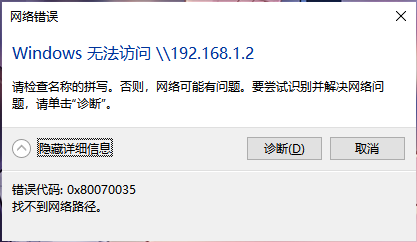本地USB打印机网络共享
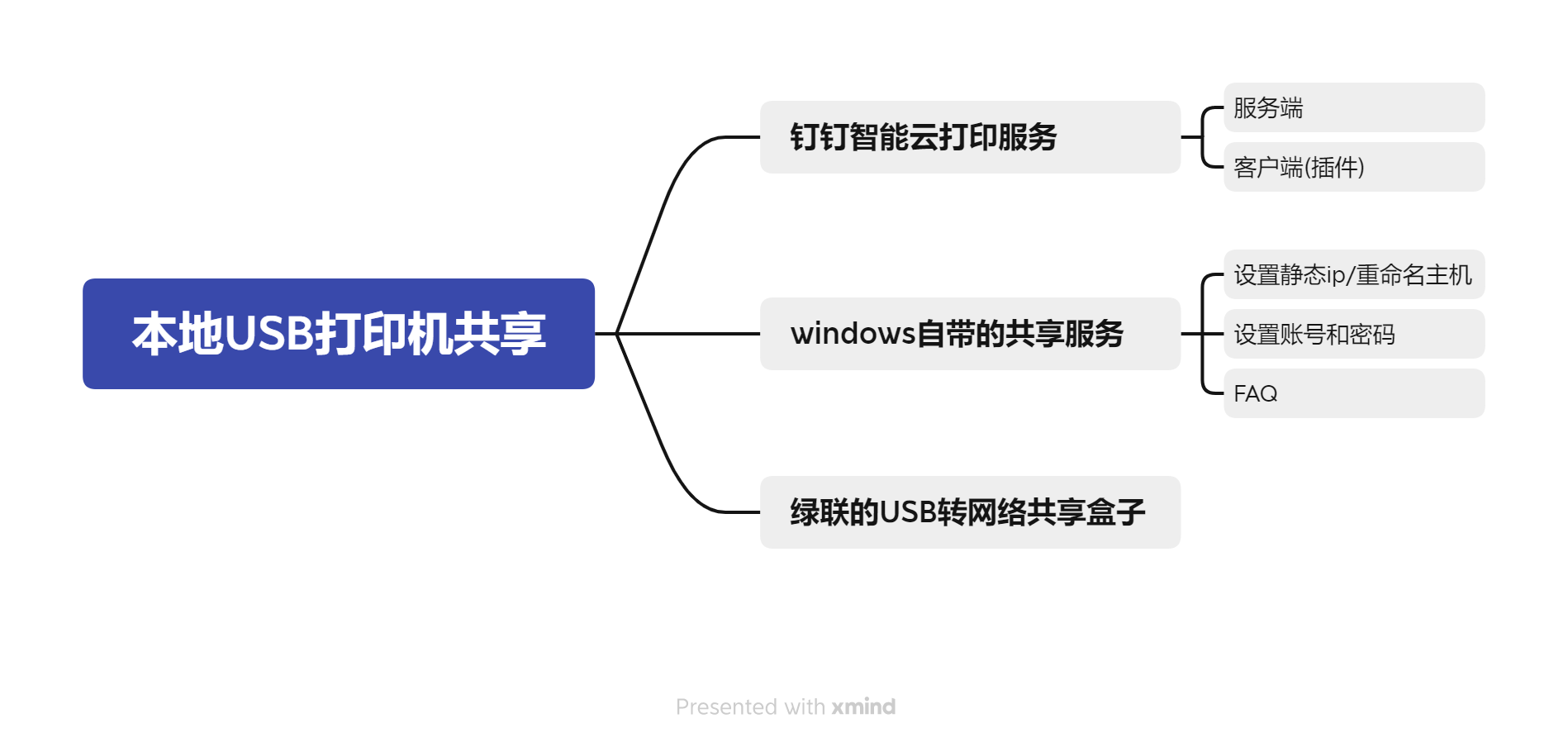
缘起:
前段时间我放高考假回了一趟初中校园,看到小办公室里的老师打印文件需要先将文件通过U盘或QQ等文件传输工具将文件发到连接USB打印机的电脑上再进行打印,过程十分繁琐,于是我就利用现有的技术和方案帮他们将USB打印机共享到局域网中,方便了办公室内的老师打印。顺便也借这个机会写这篇Blog。
将本地USB打印机共享到局域网中的三个方案(目前我已知的)
- 钉钉的智能云打印服务
- windows自带的共享服务
- 绿联的打印机网络共享器
一、钉钉智能云打印服务(相关文件下载地址)
详细操作流程:
1、服务端:
在连接着打印机的电脑里运行”DingTalkIs_安装在连接打印机的电脑上“安装在连接打印机的电脑上.exe”程序,一路下一步等待安装完毕。运行软件等待初始化完毕并搜索添加打印机,点击下一步扫描绑定组织/团队中。完成绑定后会自动打印出一份钉钉智能云打印机的使用指引,到这里服务端的就配置完了。
2、客户端(插件):
在日常使用的电脑里面运行”cloud_printer_plugin(插件)_安装在日常使用的电脑上.exe”程序,等待进度条跑完就代表安装完了,如果不确认是否已经安装好的,可以到打印机与扫描仪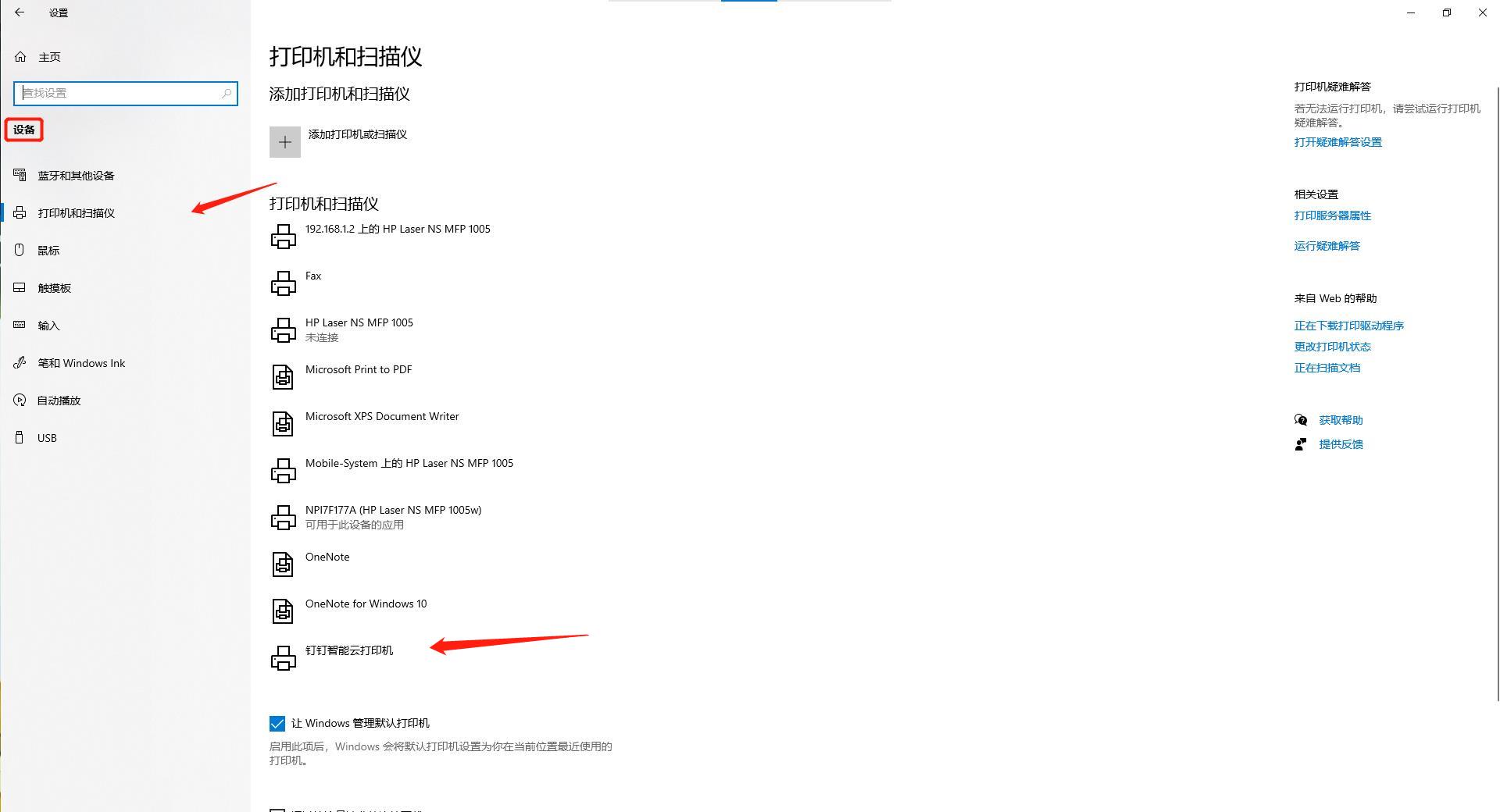 查看是否出现”钉钉云智能打印机”的打印机,也可以选择去新建一个文档,在打印选项页里查看。
查看是否出现”钉钉云智能打印机”的打印机,也可以选择去新建一个文档,在打印选项页里查看。
3、钉钉应用内打印
在钉钉里面预览文件,在更多中有一个”云打印”的选项,现在好打印机后可以开始远程打印文件了
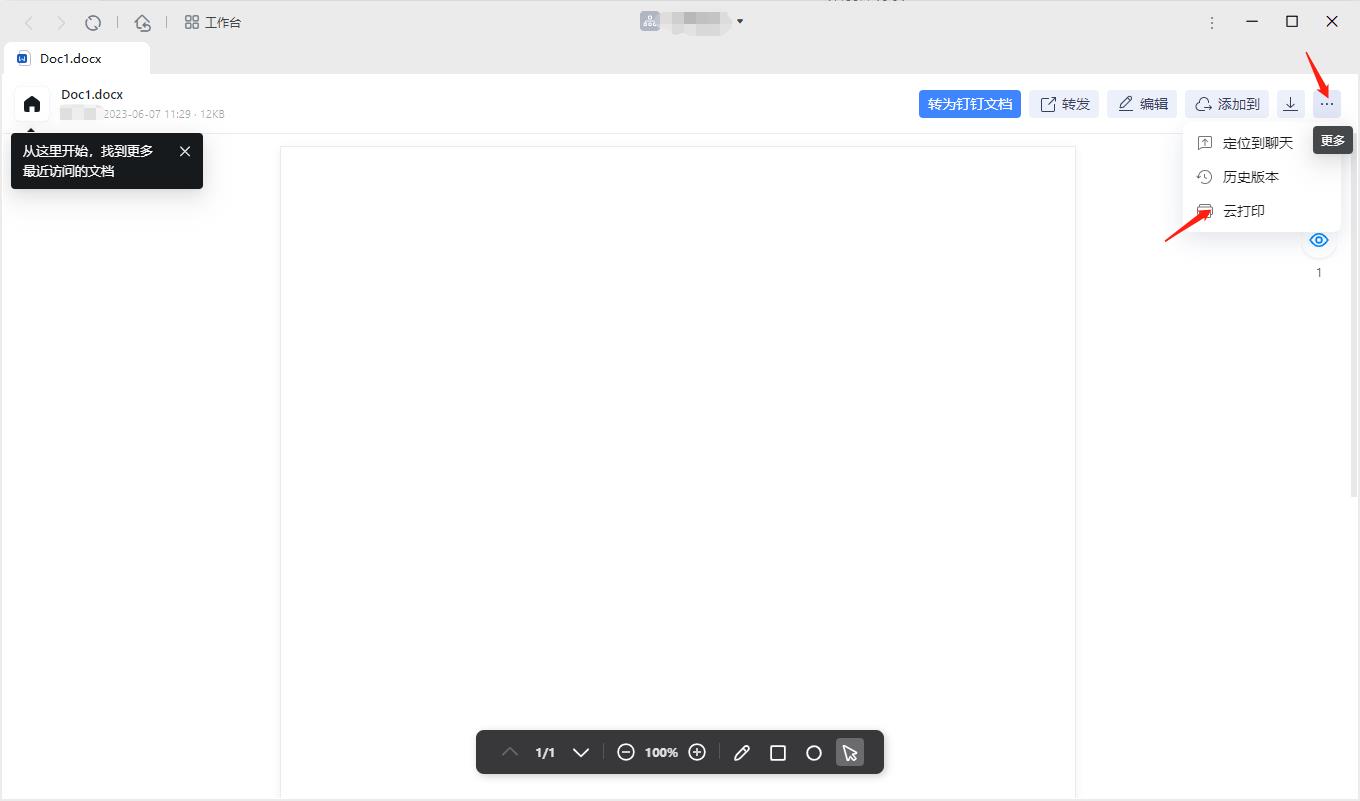
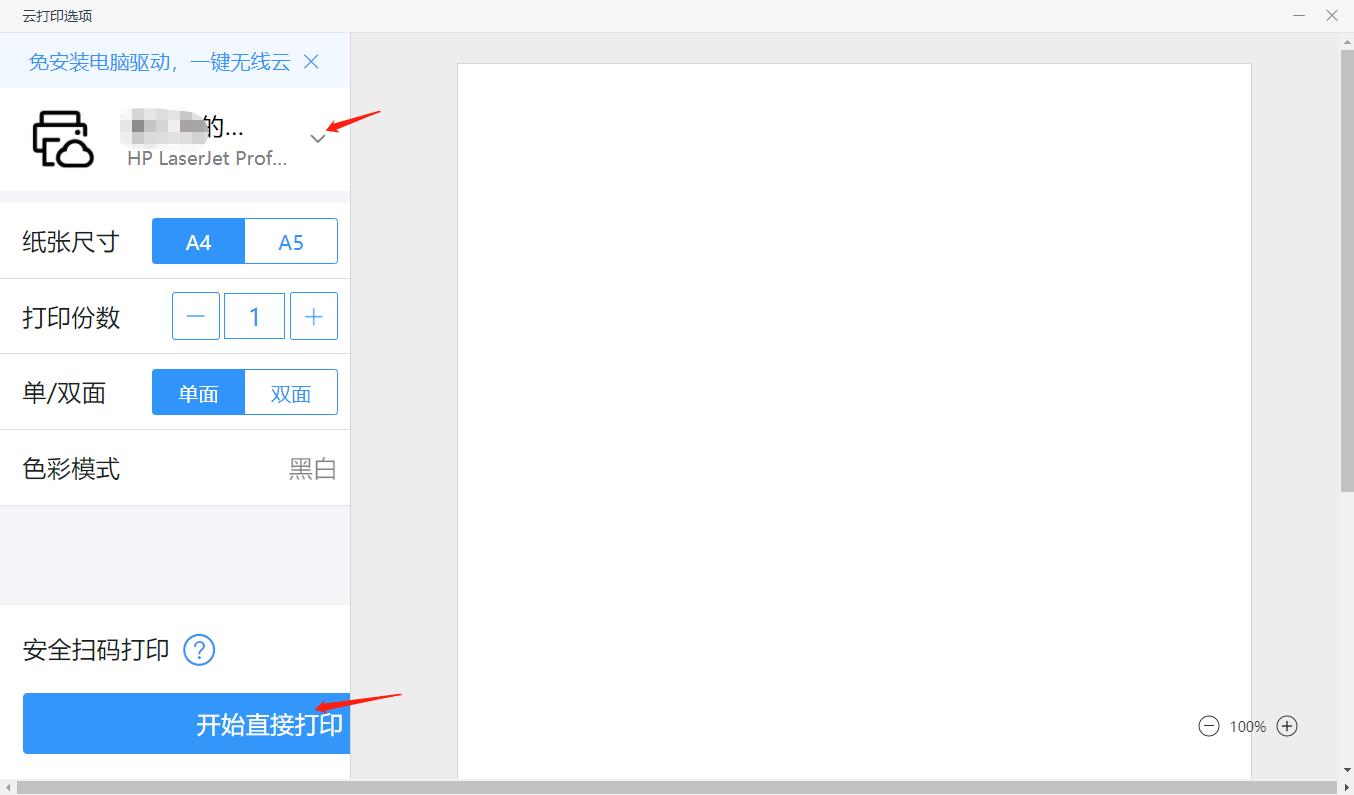
小结:
钉钉智能云打印服务是一项方便快捷的云端打印解决方案,用户可以通过钉钉APP或PC端上传需要打印的文件,并选择打印机进行打印。同时,该服务支持多种文件格式,打印速度快,打印质量高,部署简单,方便用户在不同场景下进行打印。
二、Windows自带的共享服务
详细操作步骤:
声明:这里以Windows10专业版作为共享服务的服务端(win10其他版本也可以,我只是习惯装专业版,win8/7/XP等系统还未测试过,等有空会挨个去测试)
1、服务端:
设置静态ip+自定义主机名:
打开设置(快捷键:win+i),点击网络——以太网,将网络类型改为专用,往下翻查看当前的网络配置,如果显示为”自动(DHCP)”则需要把刚才看到的网络配置记下来(一会填写的时候需要用到的),但如果显示为”手动”的,恭喜你,可以跳过这里去到自定义主机名那一步。还是这个界面,在ip设置里面有一个编辑的按钮,点击它,将DHCP改为手动,在下面填上你刚才记录下的配置,点击保存。⚠如果在这里提示无法保存,需要到控制面板——网络和Internet——网络和共享中心——更改适配器设置——右键以太网的适配器,选择属性,在属性中双击”Internet 协议版本 4”,在弹出的窗口勾选”使用下面的IP地址”,将刚才记录下来的配置填上去(小tips:如何快速填写子网掩码,在填写完IP地址后按Tab键切到子网掩码一栏,这时会根据IP地址的填写自动补齐子网掩码。首选DNS服务器一般填上第三行默认网关的内容),填写完后点击完成,这是会短暂性断开网络,这只是代表正在应用网络配置,不是配置有误导致无法上网(除右下角以太网图标出现黄色三角形警告)。
回到网络和中心,在左侧的导航栏里寻找并点击”更改高级共享设置”,展开公用和专用的选项,将启用网络发现和启用文件和打印机共享勾选上,展开所有网络的选项,将公用文件夹共享启用、有密码保护的共享勾选上,在这可以参考我的配置
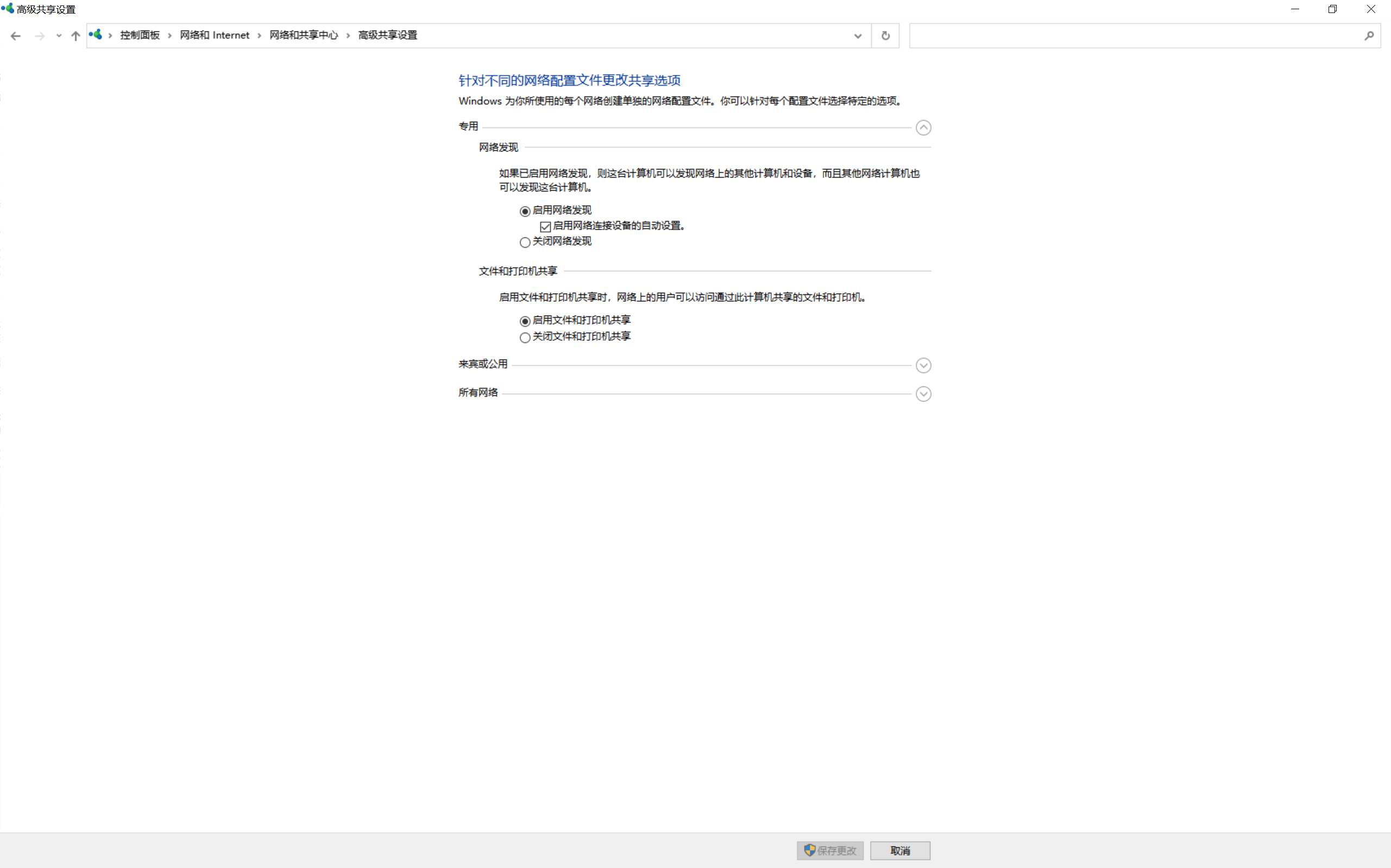
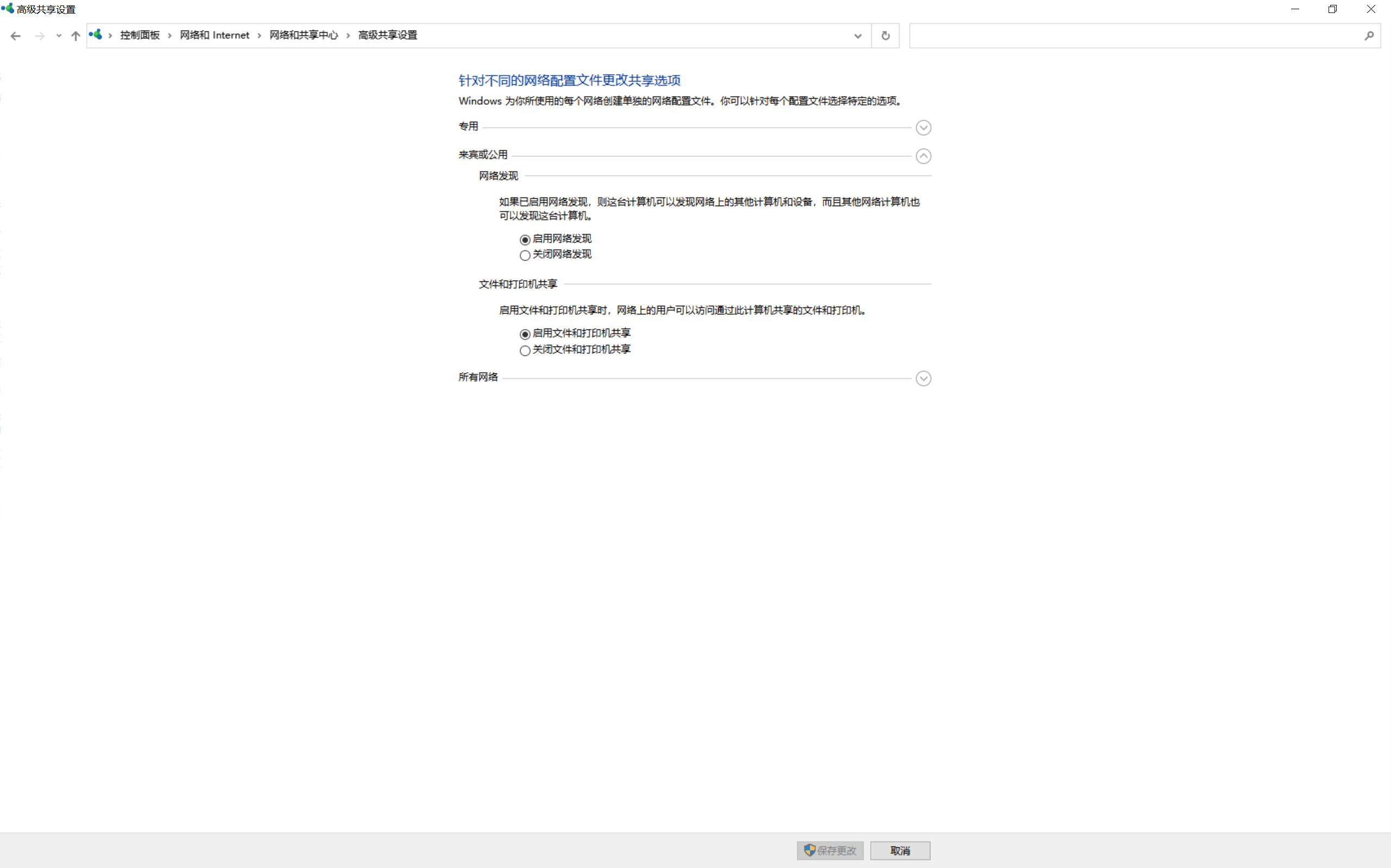
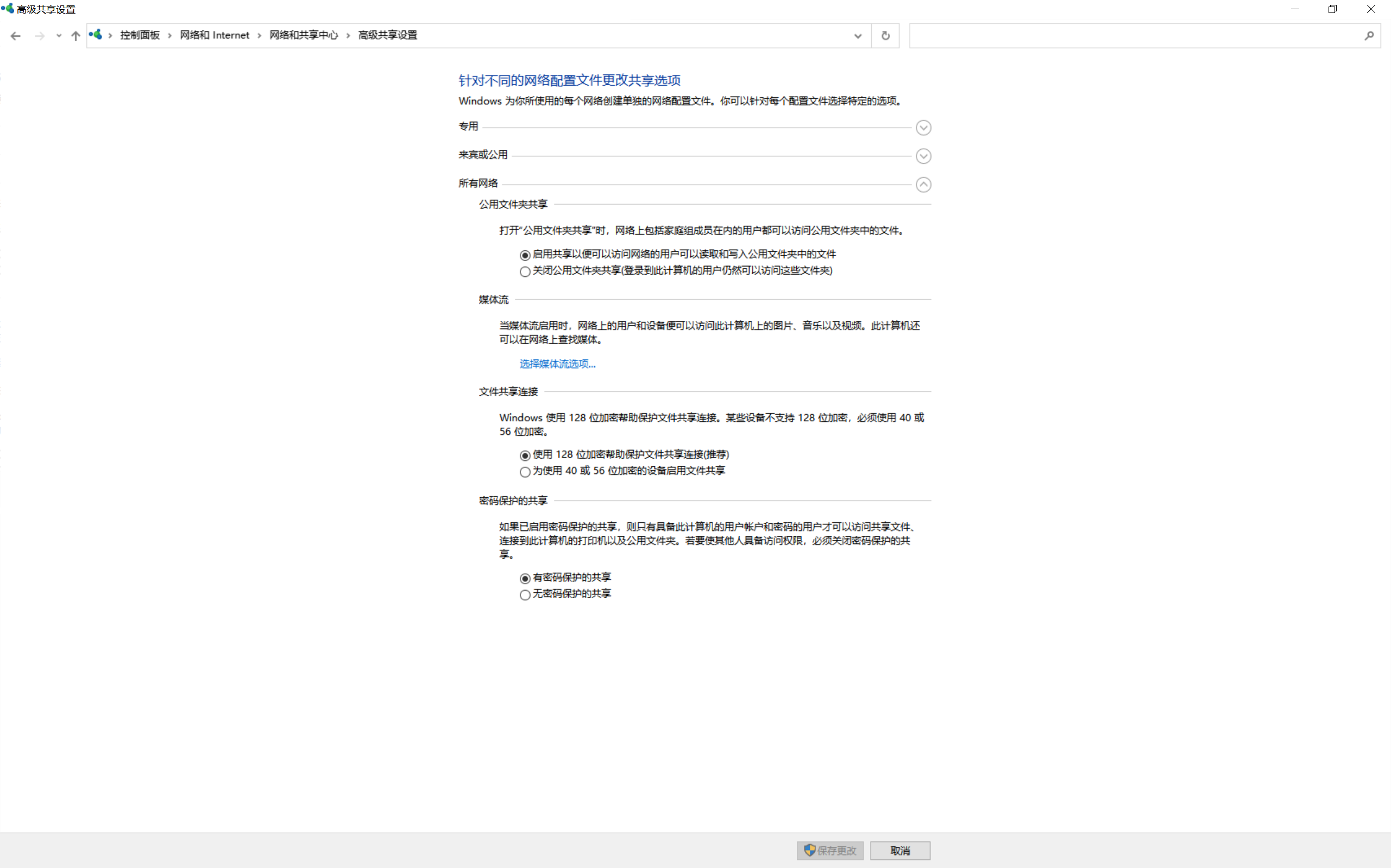
回到设置,在系统——关于这个选项中有一个”重命名这台电脑”按钮,点击它更改一个好记的名字(方便到时在配置访问端时填写),根据指引重启设备。到这里就完成了设置静态ip和自定义主机名。
接入打印机+新建用户+设置共享:
右键此电脑,在弹出的选项卡中点击管理,在弹出的控制单元左侧的导航栏中点击”本地用户和组”,双击”用户”文件夹进入,右键点击新用户,填写全名、密码等信息(这个需要记得用户名和密码,到时在访问端认证时要用到)在下面的四个选项中勾选”用户不能更改密码”和”密码永不过期”。
将打印机的USB线插到电脑上,根据使用书的说明安装驱动,安装完驱动后点击控制面板(查看方式为类别)中的查看设备和打印机,找到需要共享到局域网中的打印机,右键点击打印机属性,在第二个选项卡”共享”中勾选共享此打印机,然后在共享名里更换一个容易辨认的名字,如果单单一台的话可以不改,点击完成后就完成了服务端的配置
注:
部分打印级建议在打印机的选项中的设备管理里将”在以下时间后自动关闭”将时间改为从不。
2、访问端:
方法一:
打开运行(快捷键:win+r),输入两个反斜号“\”,接上刚才在服务端设置的ip或主机名回车,在弹出的认证栏处填上新建用户时的用户名和密码登录,然后双击带有打印机图标的文件安装并连接远程打印机。
方法二:
打开此电脑(文件资源管理器,快捷键:win+e),在上方的地址栏填入两个反斜号”\“,接上刚才在服务端设置的ip或主机名回车,在弹出的认证栏处填上新建用户时的用户名和密码登录,然后双击带有打印机图标的文件安装并连接远程打印机。
小结:
Windows共享打印机是一项方便的打印机共享功能,用户可以将一台打印机设置为共享打印机,并允许其他电脑通过网络访问该打印机进行打印。该功能不需要额外的软件或硬件支持,只需在打印机设置中进行简单的配置即可。同时,该功能支持多种操作系统,方便用户在不同设备间进行打印。
FAQ(常见问题及其解决方法)
Q1:显示无法连接到xxx.xxx.xxx.xxx或自定义的主机名
A1:检查访问端的ip地址和服务端的ip地址是否在同一网段(即xxx.xxx.yyy.xxx中的yyy一致)
Q2:访问端报错无法连接打印机(报错0x0000709)
A2:卸载有问题的补丁KB5006667或KB5006670;或对系统的win32spl.dll文件进行替换(一键脚本下载链接),右键.bat脚本选择以管理员身份运行,等待脚本运行完后重连打印机
Q3:此用户无法登录,因为该账户当前已被禁用此用户无法登录,因为该账户当前已被禁用或者直接找不到相应的计算机解决办法
A3:到控制面板,用户账户选项下的凭证管理器,点击Windows凭证,检查是否有与服务端相关凭证。若有,则点击更改,更改上服务端的用户名和密码;若无,则点击添加Windows凭证,填入相关信息保存后尝试重连服务端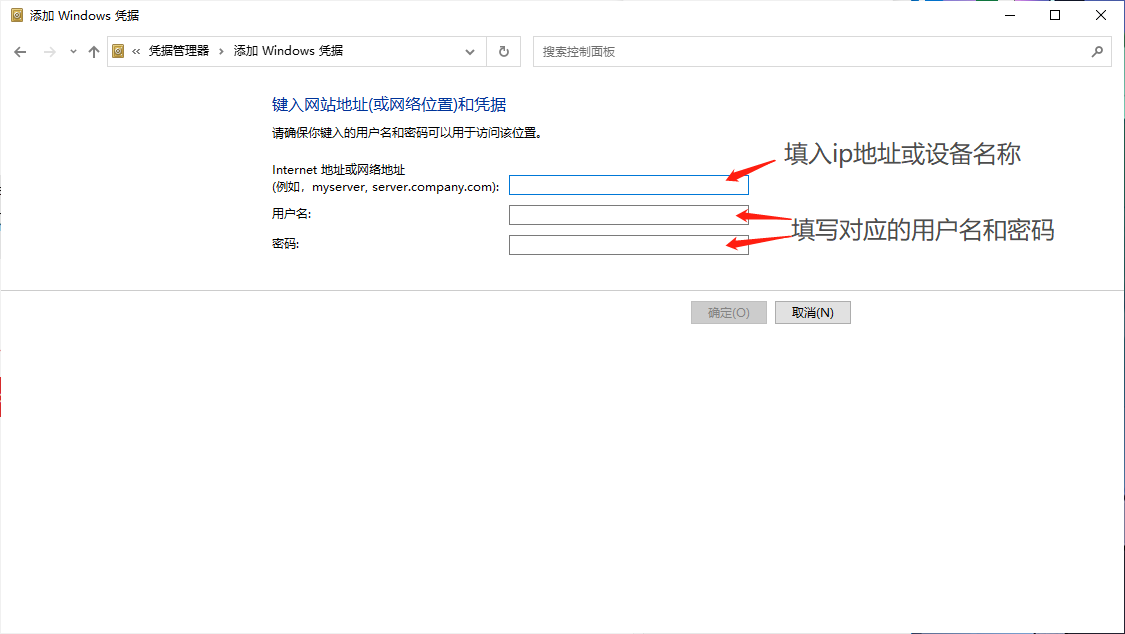
三、绿联的打印机网络共享器(摘录自淘宝商品页详情)
1、方案一:用有线配网方式(电脑与打印服务器用网线连接)
电脑用网线直连USB共享打印服务器,手动将电脑的网络设置成192.168.15.xxx(xxx为2-253任一数值),子网掩码:255.255.255.0,网关:192.168.15.1,此时可以直接添加网络打印机,网络打印机地址为:192.168.15.1
2、方案二:用无线配网方式(电脑与打印服务器用wifi连接)
电脑连接USB共享打印服务器的AP,名称为PM-UGREEN-XXXX,(XXXX为Mac地址后4位),初始登录密码为88888888,后续可在管理页面自行修改,此时网络打印机地址为:192.168.16.1
FAQ:
Q1:产品可以适用于哪些设备使用
A1:产品适用于那些不带网口带USB 接口的打印机需要供多台电脑共享打印,可通过我们产品组建局域网,共享打印机的IP 地址来给局域网内的电脑使用。
Q2:产品需要安装驱动吗
A2:产品不需要安装驱动,但是打印机需要安装驱动才能使用,电脑可联网更新打印机驱动,或者去网上下载对应打印机型号的驱动安装。
Q3:产品支持哪些系统使用?
A3:WINXP/WIN7/WIN8.1/WIN10/MAC.OS/Ubuntu/优麒麟等系统,不支持手机使用。
Q4:产品连接设备,添加打印机不成功是为什么
A4:1、确认下电脑有没有打印机驱动,一般联网搜索看是否可安装,如果不行,提前去网上下载对应打印机型号的驱动安装。2、确认下打印机IP 地址输入是否正确,可通过产品后台去查看打印机IP,注意设备无线连接产品进入后台的网址是 192.168.16.1,设备用有线连接进入后台的网址是192.168.15.1。(网线直连的方式电脑需要手动设置IP地址为192.168.15.xxx,xxx为2~253)3、如还是无法添加,请联系在线客服
Q5:产品死机了怎么办?
A5:产品有内置一个复位按键,操作如下:1、用长针插入按键孔长按RST 按键 5s 左右,然后松开(不松开不会复位);2、USB-A/WI-FI/WAN/LAN 指示灯会闪一下然后恢复长亮;3、WI-FI 指示灯需等 1.5min 左右才会恢复长亮
Q6:是否支持扫描功能
A6:不支持扫描。
Q7:打印机添加后测试打印为什么打印机一直在打印
A7:打印机添加后需要去掉“启用双向支持”的勾选